На смену панели «Избранное» в Windows 10 пришел раздел «Быстрый доступ», содержащий список наиболее часто используемых папок и файлов, к которым недавно обращался пользователь. Однако некоторые пользователи жалуются, что этот список доступный из панели переходов Проводника у них пустой или содержит только часто используемые папки, без истории файлов. В чём может быть причина такого поведения Windows?
Чаще всего это происходит из-за отключения истории действий либо самим пользователем по невнимательности, либо, что случается чаще, сторонними программами-твикерами.
Если вы применяли такие программы, следует воспользоваться встроенной в них функцией восстановления дефолтных настроек и посмотреть, будет ли восстановлена работа быстрого доступа.
Во всех остальных случаях рекомендуем выполнить следующие действия.
Переключитесь на ленте Проводника на вкладку «Вид» и выберите опцию «Параметры» - «Изменить параметры папок и поиска».
В открывшемся окошке параметров убедитесь, что в блоке «Конфиденциальность» опции показа папок и файлов в разделе быстрого доступа активны. В противном случае установите флажки и сохраните настройки.
Если галочки уже установлены, снимите их, сохраните настройки, затем заново установите и сохраните настройки повторно.
В качестве дополнительной меры можно попробовать очистить историю журнала Проводника и сбросить вид папок на вкладке «Вид» окошка параметров.
Очистка кэша
Нельзя также исключать, что проблема вызвана повреждением кэшированных Windows 10 файлов.
Очистите кэш недавних просмотренных объектов, для чего удалите содержимое каталога:
%APPDATA%\Microsoft\Windows\Recent
Используйте указанный путь для вставки в адресную строку Проводника.
Если с удалением всего содержимого возникнут трудности, удалите как минимум файлы в дочерних папках AutomaticDestinations и CustomDestinations.
Завершив удаление, перезапустите Проводник любым удобным вам способом или перезагрузите компьютер.
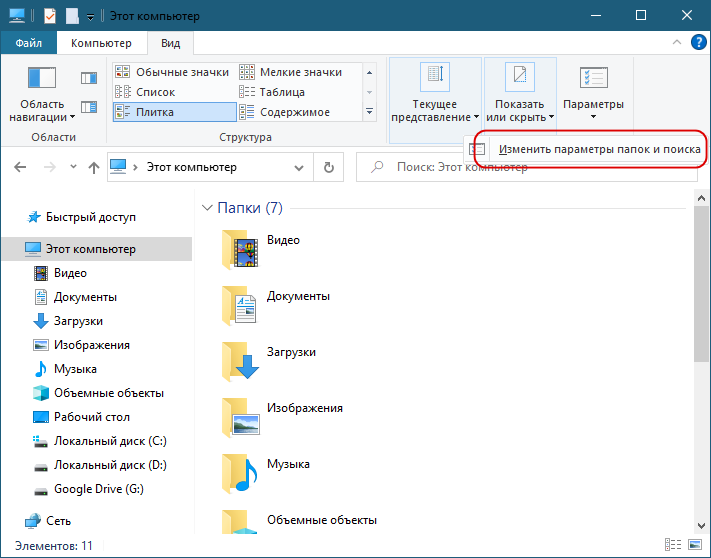
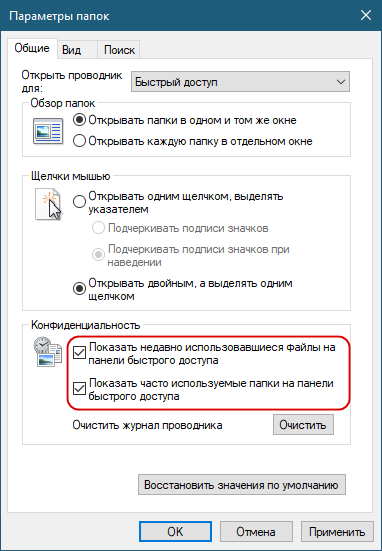
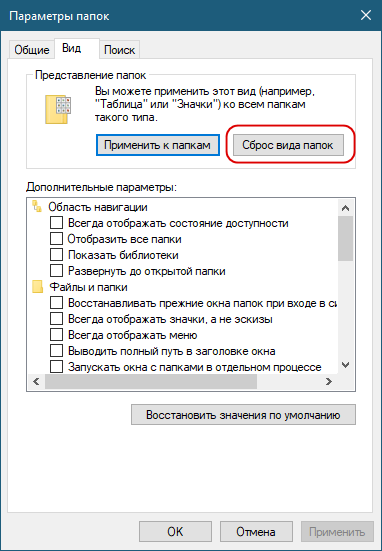
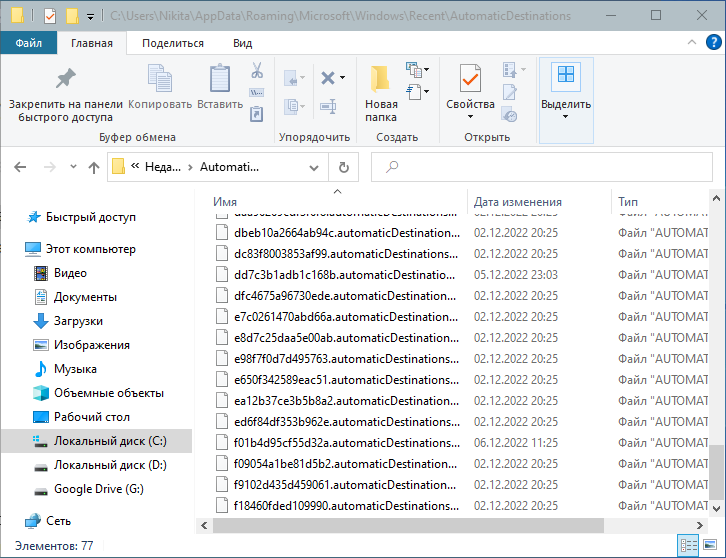
Добавить комментарий